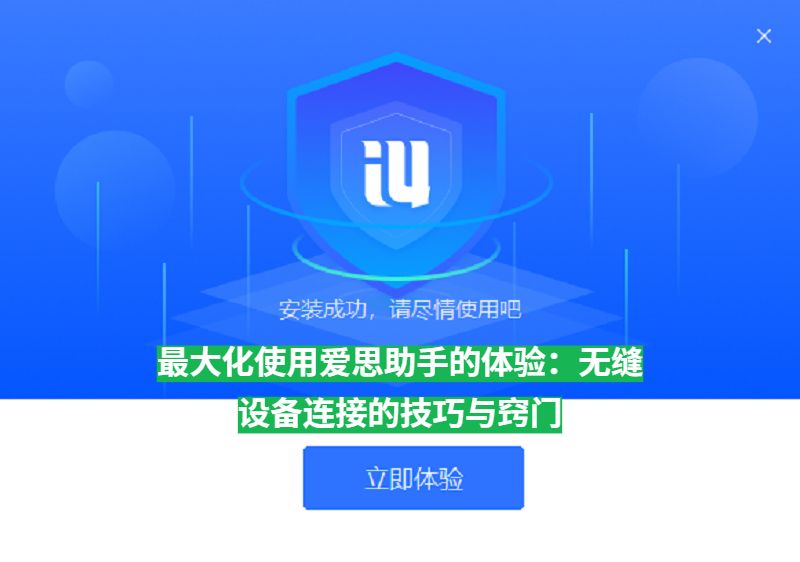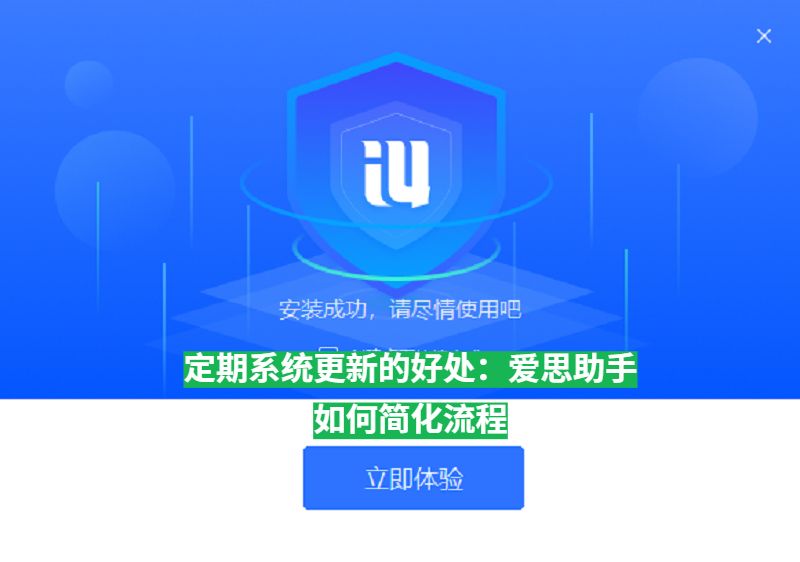使用爱思助手导入音乐时常见问题及解决方案:确保顺利导入的实用指南
在数字化时代,音乐已成为我们日常生活中不可或缺的一部分。无论是通勤、健身,还是休闲娱乐,音乐都能为我们的生活增添色彩。对于iPhone用户来说,导入自己喜欢的音乐到设备中是一个非常重要的操作。而爱思助手作为一款强大的iOS设备管理工具,能够帮助用户轻松导入音乐文件。
然而,在导入音乐的过程中,用户可能会遇到一些问题,影响操作的流畅性和效果。本文将针对用户在使用爱思助手导入音乐时可能遇到的常见问题,提供详细的解决方案和实用技巧,帮助您顺利完成音乐导入工作,确保使用体验无忧。

一、爱思助手概述
爱思助手 是一款功能全面的iOS设备管理工具,专为iPhone、iPad等设备的用户设计。它不仅提供了文件管理、备份恢复等基础功能,还可以帮助用户进行音乐、视频、照片等多媒体文件的导入和导出。
与传统的iTunes相比,爱思助手操作简便,界面友好,支持更多种类的文件格式,包括MP3、WAV、FLAC等。通过爱思助手,用户可以快速将音乐文件从电脑导入到iPhone,也可以进行数据备份、恢复和清理等操作,是iOS设备管理的理想工具。
二、使用爱思助手导入音乐的基本步骤
在解决问题之前,了解如何使用爱思助手导入音乐是必要的。以下是标准的导入步骤:
1. 下载并安装爱思助手
首先,用户需要从官方网站下载并安装爱思助手。
2. 连接iPhone与爱思助手
使用USB数据线将iPhone连接到电脑。启动爱思助手,并确保设备已被正确识别。
3. 选择音乐管理
在爱思助手的主界面中,点击 “音乐管理” 功能。
4. 导入音乐文件
点击 “导入音乐” 按钮,选择本地计算机中的音乐文件(支持多种格式,如MP3、WAV等),然后导入。
5. 查看导入结果
导入完成后,用户可以在iPhone的音乐应用中找到并播放这些文件。
三、导入音乐时常见问题及解决方案
1. 问题:无法识别设备或设备连接失败
原因:
USB数据线问题
驱动程序未正确安装
设备未解锁或未信任电脑
解决方案:
更换USB数据线,确保其良好工作。尽量使用原装数据线。
检查设备是否已解锁并允许信任当前电脑。如果是首次连接,设备会弹出“信任此电脑”的提示,点击 “信任”。
如果出现无法识别的情况,尝试重启爱思助手和iPhone,或者在设备管理器中重新安装iPhone驱动程序。
2. 问题:导入的音乐无法播放
原因:
音乐文件格式不兼容
音乐文件损坏或下载不完全
解决方案:
确保导入的音乐文件格式为iPhone支持的格式,如MP3、AAC、M4A等。
尝试使用爱思助手进行格式转换,确保文件能够兼容iPhone。
如果文件本身存在问题,重新下载或获取文件,并重新导入。
3. 问题:导入音乐时出现错误提示
原因:
软件版本过旧
存储空间不足
系统权限问题
解决方案:
确保爱思助手已更新至最新版本。若不是,前往官方网站下载并安装最新版。
检查iPhone设备的存储空间,确保有足够空间容纳音乐文件。如果空间不足,尝试清理设备内存。
在Windows系统中,尝试以管理员身份运行爱思助手(右键点击程序图标,选择“以管理员身份运行”)。
4. 问题:音乐导入后没有显示在iPhone的音乐应用中
原因:
导入路径不正确
导入未完全成功
解决方案:
确保在爱思助手中选择了正确的音乐管理路径,并完成导入。
在iPhone上重启音乐应用,或尝试重新启动iPhone,以刷新音乐库。
5. 问题:无法批量导入音乐
原因:
批量导入操作未正确进行
文件数量过多或格式问题
解决方案:
确保批量导入时,所选择的文件格式和大小符合要求。
如果文件数量过多,建议分批导入。避免一次性导入过多文件,以提高导入效率。
6. 问题:导入过程中速度缓慢或停止
原因:
网络连接问题(若文件需要下载)
电脑性能不足
iPhone处于同步状态
解决方案:
如果需要从网络下载文件,检查网络连接是否稳定,确保网络速度足够快。
关闭其他占用电脑资源的程序,释放系统内存,提高导入速度。
确保iPhone没有处于同步或其他操作状态,可能会导致导入速度慢或中断。

四、提高导入音乐效率的技巧
1. 使用批量导入功能
爱思助手支持批量导入音乐文件。用户可以一次性选择多个文件进行导入,从而节省时间和精力。为了提高导入效率,建议选择常见的音乐格式,并确保文件名称简洁、无特殊字符。
2. 定期清理设备空间
导入大量音乐时,如果设备存储空间不足,可能会导致导入失败或缓慢。定期清理设备内存,删除不必要的文件或应用,能够确保足够的存储空间进行音乐导入。
3. 更新软件版本
为了避免导入过程中出现版本兼容问题,建议用户保持爱思助手和iPhone操作系统的最新版本。这可以避免由于软件bug导致的操作错误。
4. 选择支持的文件格式
虽然爱思助手支持多种音乐文件格式,但为了确保文件能够顺利导入并播放,最好选择MP3、AAC、M4A等格式的文件。如果文件格式不兼容,可以使用爱思助手内置的格式转换功能进行转换。
五、结语
通过以上详细的操作步骤和解决方案,相信您可以更加顺利地使用 爱思助手 导入音乐文件。如果在使用过程中遇到问题,不妨参考本文中的解决方案,逐一排查,快速解决问题,确保您的音乐导入工作顺利完成。
爱思助手不仅为您提供了便捷的音乐导入功能,还为您的iPhone设备提供了更多实用的管理工具。从文件管理到数据备份,爱思助手是您管理iOS设备的得力助手。如果您还没有尝试过爱思助手,建议尽早体验,它将帮助您更好地管理设备、优化使用体验。
希望本文能够为您解决导入音乐时的常见问题,并提升您使用爱思助手的体验。如有其他问题,欢迎随时咨询爱思助手的官方客服或查阅更多帮助文档。